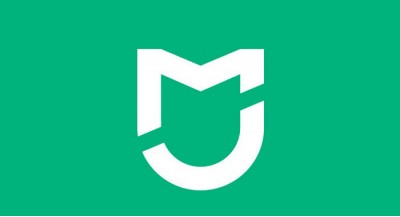- Как подключить робот пылесос Xiaomi к телефону на Android и iOS — детальная инструкция
- Какие приложения можно использовать для синхронизации
- Mi Home
- Roborock
- FloleVac
- Как синхронизировать смартфон и робот-пылесос после установки приложения (Mi Home и другие)
- Какие функции можно настроить через приложение
- Расписание проводимых уборок
- Дистанционное управление роботом пылесосом
- Поиск робота-пылесоса
- Построение и редактирование интерактивной карты помещения
- Голосовое управление
- Голосовые уведомления о текущем статусе работы
- Почему телефон не видит пылесос и что делать в таком случае
- Полезное видео
- Как настроить робот-пылесос Xiaomi через приложение Mi Home
- Синхронизация с телефоном
- Как управлять процессом уборки?
- Возможные трудности
- Как настроить робот-пылесос без приложений
- Как взаимодействовать с док-станцией
- Как настроить робот-пылесос с приложением
- Инструкция для выбора местоположения
- Выбираем границы
- Голосовое управление
- Подключение робота-пылесоса к телефону с картинками
- Функционал
- Дополнительные настройки
- Настройки пылесоса
- Дополнительная информация
- Видео по настройке робота-пылесоса
Как подключить робот пылесос Xiaomi к телефону на Android и iOS — детальная инструкция

Все, что нужно для этого — это установить специальное приложение на смартфон и синхронизировать его с техникой. А какие программы для этого можно использовать?
С какими проблемами может столкнуться пользователь при синхронизации робота-пылесоса с телефонов?
Какие приложения можно использовать для синхронизации
Официально рекомендуемым приложением для удаленного управления роботом-пылесосом является Mi Home. Программа доступна как для iOS, так и Android.
Но есть и альтернативные варианты.
Самыми популярными среди них на сегодня являются:
Mi Home
Ключевое отличие данного приложения — это совместимость с широким спектром техники от Xiaomi. Через него можно управлять не только роботом-пылесосом, но и роутером, WiFi-усилителем, веб-камерами, «умными» розетками и лампами, вентилятором, электронными увлажнителями и даже телевизором.
Программа является своего рода «хабом» для настройки, обновления всей техники производителя, поддерживающей синхронизацию с телефоном. И это одновременно является её недостатком.
Во внутренней памяти она занимает порядка 500 мегабайт, ещё 150 мегабайт в ОЗУ, что теоретически снижает время автономной работы телефона. А ещё в данном приложении пользователю демонстрируется реклама от Xiaomi, отключить её штатными средствами невозможно.
Roborock
Является фирменным приложением для роботов-пылесосов линейки Roborock. Но управлять ими дистанционно через Mi Home тоже можно.
Ключевые преимущества Roborock:
- занимает на порядок меньше места во внутренней памяти смартфона;
- функционал оптимизирован именно для дистанционного управления роботом-пылесосом, есть дополнительные функции, не поддерживаемые даже в Mi Home (например, уведомления об ошибке проведения уборки в тех моделях, которые изначально не поддерживают это);
- частые обновления.
Также сами пользователи отмечают, что утилита Roborock работает более стабильно, чем Mi Home. Реже возникают сбои в подключении с устройством, более интуитивно понятный интерфейс программы, в котором разберется даже неопытный пользователь смартфона.
FloleVac
Сторонняя программа для управления роботами-пылесосами, включая от Xiaomi. Имеет максимально упрощенный интерфейс, но с доступом ко всем функциям.
Отсутствует реклама, занимает мало места в памяти телефона. Поддержка русского языка тоже предусмотрена.
Единственное ограничение — это нельзя обновлять встроенную прошивку робота. Хотя разработчики обещают реализовать данную функцию в ближайшем будущем.
Как синхронизировать смартфон и робот-пылесос после установки приложения (Mi Home и другие)
Перед синхронизацией необходимо выполнить следующее:
- Зарядить робот-пылесос. Согласно инструкции, после распаковки его необходимо установить на зарядную станцию и дождаться, пока он полностью не зарядится. На это потребуется от 3 до 6 часов (зависит от модели робота-пылесоса и емкости установленной аккумуляторной батареи).
- Авторизоваться в приложении Mi Home. Для этого обязательно нужно создать персональный аккаунт, если у пользователя его нет. Достаточно указать номер телефона, а после — ввести код из присланного СМС-сообщения. Далее — указать пароль, который будет использоваться для авторизации в программе.
- На телефоне включить Bluetooth, GPS, а также подключить к домашней беспроводной сети Wi-Fi. Приложение при первом запуске также запросит доступ к местоположению пользователя — необходимо обязательно дать разрешение. В противном случае синхронизировать устройства не получится.
В приложении FloleVac предусмотрена возможность синхронизировать телефон с роботом и без создания персонального профиля. Но тогда все настройки не будут сохранены «в облаке» и при переустановке приложения или смены телефона процедуру придется повторять снова.
После — можно приступать непосредственно к синхронизации.
Для этого необходимо:
- Включить робот-пылесос при помощи кнопки на его корпусе.
- В приложении Mi Home на главном экране тапнуть на иконку с изображением «+», выбрать «Добавить устройство».
- Запустится автоматический поиск совместимых устройств от Xiaomi. Из выведенного на экран списка нужно выбрать робот-пылесос и подтвердить сопряжение.
- В том случае, если поиск заканчивается неудачно, то рекомендуется перезагрузить робот-пылесос (выключается путем зажатия кнопки «Power» на 3 – 4 секунды) и повторить попытку снова.
- После окончания сопряжения пользователю будет предложено ввести название устройства (можно задать произвольное), а также указать комнату, в которой установлена базовая станция (не имеет значения, какую выбрать — это сделано только для удобства самого пользователя).
- Выбрать домашнюю сеть Wi-Fi и, если необходимо, указать пароль от неё. Это нужно для синхронизации робота-пылесоса с удаленным сервером Xiaomi, где и будут храниться заданные пользователем настройки. В противном бы случае удаленное управление работало только когда телефон находится рядом.
После синхронизации может появиться уведомление о необходимости обновить встроенную прошивку робота-пылесоса. Рекомендуется подтверждать запрос, так как в обновленном ПО могут быть исправлены какие-то критические ошибки. Весь процесс занимает всего 4 – 5 минут, смартфон при этом должен быть подключен к интернету. В случае сбоя установки нового ПО процедуру рекомендуется повторить через 30 – 40 минут.
После завершения синхронизации и обновления на экране телефона автоматически откроется руководство по использованию робота-пылесоса. Там рассмотрены лишь базовые его функции, но для первоначального ознакомления это будет полезно.
Какие функции можно настроить через приложение
После сопряжения телефона с роботом-пылесосом пользователю становятся доступными следующие функции:
- задать расписание проводимых уборок;
- дистанционное управление роботом-пылесосом;
- поиск робота-пылесоса;
- построение и редактирование карты помещения (формирование виртуальных стен, работает не на всех моделях робота-пылесоса);
- управление голосовыми командами;
- голосовые уведомления о текущем режиме работы.
Расписание проводимых уборок
Можно указать как периодичность (например, уборка каждые 3 дня), так и отметить в календаре дни недели, когда робот автоматически будет убирать весь дом или определенную комнату.
Для исправной работы функции требуется, чтобы робот-пылесос был подключен к домашней беспроводной сети или к смартфону. Если доступа в интернет не будет, то выполнение уборок по расписанию временно приостанавливается.
Кстати, во время работы по расписанию на экране смартфона можно узнать расчетное время до окончания уборки.
Дистанционное управление роботом пылесосом
Помимо того, что с телефона можно отправить пылесос выполнять уборку и даже указать, какой режим работы использовать, синхронизация с Mi Home дает возможность управлять роботом в режиме реального времени. Для доступа к данной функции нужно выбрать «Параметры», далее — «Ручное управление».
На экране появится виртуальный пульт с навигационными клавишами. И можно будет управлять передвижением техники, указывая также нужный режим работы.
Там же можно переключить управление на виртуальный джойстик. Функционал аналогичен, просто меняется сам принцип нажатий на «стрелочки». В нижней части экрана при этом отображается сервисная информация о роботе-пылесосе: обработанная площадь, оставшийся заряд аккумуляторной батареи, а также качество выполненной уборки (только в поддерживаемых моделях, где установлены дополнительные оптические датчики).
Также через данное меню можно включить уборку, когда робот установлен на зарядной базе. По умолчанию включается стандартный режим, обработка поочередно каждой комнаты в помещении.
Поиск робота-пылесоса
Позволяет дистанционно включить сигнал встроенного в робот-пылесос звукового динамика. Пригодится владельцам больших многоэтажных домов, где такую технику действительно можно потерять из виду.
По нажатию кнопки на смартфоне пылесос начинает «пищать» в течение 15 секунд. Также пригодится, если робот застрял.
Чаще всего такое происходит при уборке под мебелью или при попытке выехать на толстое ковровое покрытие, межкомнатный порог.
Построение и редактирование интерактивной карты помещения
Данная функция предусмотрена не во всех моделях роботов-пылесосов. Так что если она отсутствует в Mi Home, значит она не поддерживается используемой техникой.
Функция построения интерактивной карты включена по умолчанию во всех совместимых пылесосах. Для её формирования может понадобиться 2 – 3 полноценных цикла уборки комнаты или всего помещения.
Далее в приложении пользователь сможет наносить на неё метки: указывать виртуальные стены, отмечать ступеньки лестниц, задавать границы каждой комнаты. В дальнейшем можно задавать зоны уборки. Это удобно, так как позволяет настроить пылесос на работу каждый день в новой комнате.
Голосовое управление
Функция тоже поддерживается не всеми моделями. Детальную информацию можно получить в технической инструкции (там указываются точные спецификации).
Позволяет отправлять базовые команды роботу-пылесосу через голосового помощника, установленного в смартфоне. Поддерживаются как Google Ассистент, так и Яндекс.Алиса.
Для активации функции необходимо включить синхронизацию между голосовым помощником и приложением (разрешение запрашивается автоматически при первой настройке прибора). Также нужно указать имя пылесоса, можно задать любое.
В дальнейшем, чтобы начать уборку, необходимо лишь активировать голосовой помощник и произнести в смартфон «Робот, начать» (вместо «робот» — указанное в настройках название устройства). Перечень всех доступных команд для каждой модели указывается в его параметрах в приложении.
Голосовые уведомления о текущем статусе работы
Ещё через Mi Home можно активировать голосовые уведомления (также поддерживается не всеми моделями роботов-пылесосов) о текущем статусе работы. Функция активируется через параметры (выбрать пункт «Голосовые команды» и включить его, там же можно выбрать язык звукового пакета).
Далее запустится скачивание звуков и их установка в робот-пылесос. Занимает все это 3 – 5 минут.
Почему телефон не видит пылесос и что делать в таком случае
Xiaomi хоть и производит качественную, и в то же время недорогую технику, но вот со стабильностью работы программного обеспечения нередко возникают сложности. Поэтому пользователи нередко сталкиваются с ситуацией, когда Mi Home при попытке синхронизации робота-пылесоса попросту не видит его.
Возможные варианты решения проблемы:
- Перезагрузить робот-пылесос и повторить процедуру сопряжения снова. Для этого необходимо нажать кнопку включения на самом роботе и удерживать её 3 – 4 секунды. После — нажать повторно для его включения.
- Зарядить робот-пылесос. Сопряжение может некорректно работать, если осталось менее 10 – 30% заряда аккумуляторной батареи. Да и в самой инструкции указано, что процедуру необходимо выполнять только после полной зарядки пылесоса.
- Сброс настроек Wi-Fi пылесоса. Для этого нужно нажать кнопку «Домой» и удерживать её порядка 10 секунд. Робот автоматически перезагрузится и подаст звуковой сигнал. В некоторых моделях для сброса настроек нужно одновременно нажимать 2 клавиши: включение и возврат на базовую станцию. После — повторить попытку сопряжения.
- Сменить временно регион в настройках Mi Home. Как показывает практика, часто помогает выбор «Китая» или «Индонезии». После окончания синхронизации можно включить обратной домашний регион. Что это делает? Меняет удаленный сервер, через который будет синхронизировано устройство. Вполне возможно, что ближайший к пользователю просто временно недоступен.
- Разместить пылесос и смартфон ближе к роутеру. У робота внутренний приемный модуль Wi-Fi далеко не самый мощный. Стабильное соединение он удерживает только на расстоянии 10 – 15 метров от роутера (без каких-либо преград).
- Сброс настроек Mi Home. Для этого необходимо на смартфоне открыть список всех установленных приложений, выбрать Mi Home, а после — «Очистить все данные». Либо просто удалить программу и установить её снова из магазина приложений.
- Воспользоваться альтернативной программой для сопряжения. Можно использовать как временное решение неполадок. Если верить отзывам пользователей, то самым стабильным в этом плане является Roborock. И через него также можно обновлять пылесос (совместимой линейки).
Ещё периодически возникают проблемы с подключением к удаленному серверу Xiaomi. В этом случае попытку сопряжения рекомендуется повторить немного позже.
Если же все вышеуказанные советы не помогают, то следует обратиться за помощью в авторизованный сервисный центр Xiaomi. Адрес ближайшего можно узнать на официальном сайте производителя.
Итого, синхронизировать телефон с роботом-пылесосом следует обязательно, так как без этого получить доступ ко всему спектру функций и настроек попросту невозможно. А ещё это единственный вариант для обновления встроенного программного обеспечения.
Xiaomi нередко их выпускает, добавляя новые функции, улучшая работу имеющихся.
Полезное видео
С помощью видео вы узнаете как подключать робот-пылесос Xiaomi к смартфону:
Источник
Как настроить робот-пылесос Xiaomi через приложение Mi Home
Это приложение имеет огромную известность у интернет-пользователей. Благодаря специальным функциям, через него предоставляется возможность дистанционно управлять устройствами системы «умный дом». Робот-пылесос есть в этом списке. Но, если при какой-то причине отсутствует, то можно добавить пылесос в приложение.
При установке mi home на телефон, появляются следующие действия:
- Контроль работы робота-пылесоса из любого места;
- Получение доступа к персональным данным оборудования;
- Отслеживание уровня заряда батареи;
- Просмотр технических характеристик и состояния всех производственных деталей.
Синхронизация с телефоном
При возникновении вопроса, как подключить к телефону пылесос «xiaomi», мы получаем легкий ответ — без всяких сложностей. Делается это в пару этапов. Для начала необходимо скачать и установить программу mi home с помощью app store или плей маркета. До синхронизации стоит включить и зарядить робот-пылесос. На мобильном телефоне должен быть включены мобильные данные или вай-фай. Также блютус и GPS.
В разделе приложения «добавить устройство» находим иконку «бытовая техника» и нажимаем. Так запустится процесс синхронизации. Если при подключении появилась ошибка или другие сложности, перезагрузите пылесос, зажав и держа две лицевые кнопки на корпусе устройства.
Если имеющаяся модель не отобразилась среди остальной техники даже после перезагрузки пылесоса — поместите объект самостоятельно, вручную. Когда соединение все же состоится, в новом поле укажите название сети Wi-Fi и пароль от него. В конце на главной странице должен возникнуть значок с нужной моделью. Это даст нам знать, что синхронизация прошла успешно.
Как управлять процессом уборки?
Приложение открывается несколько основных функций:
- «Clean» — режим, позволяющий выбрать порядок уборки. То есть, с чего начать и как продолжить.
- «Doc» — возвращает робот-пылесос на место, если уборка закончилась раньше назначенного времени.
- Режим «Timer» — позволяет установить время для уборки комнаты, а также период чистки.
- «Cleanup mode» — дает возможность выставить нужный метод уборки из четырех вариантов. Настраивает выбор интенсивности, что влияет на эффективность уборки. Контролирует уровень шума оборудования при работе.
- «Remte Control» — режим, при котором можно настроить ручное управление и самому управлять пылесосом с гаджета.
Также оснащен дополнительными сведениями о степени качества работы, срока эксплуатации и т.д. Доступ можно открыть в опции «Care».
Возможные трудности
При подключении пылесоса к приложению на телефоне мы можем столкнуться с такими нюансами:
Не получается подключиться к Wi-Fi
Во-первых, смените адреса DNS: войдите в настройки Wi-Fi, откройте действующее подключение и кликните на ярлык «свойства сетей». Удерживайте его не более трех секунд. Далее нажмите на «изменить сеть», далее выберите «дополнительно», в конце — «пользовательские». Измените текущее значение на 114.114.114.114.
Если телефон iPhone
Если установлена iOS, то скачивание будет таким же, как на андроиде. Но при отсутствии распознавания робота-пылесоса «Xiaomi» — зайдите в следующие режимы: «Profile» — «Setting» — «Regions», выберите Индию, либо Китай. Так вы смените регион и устраните проблему.
Нет возможности войти в свою учетную запись
Иногда неполадки бывают в самом сервере, который не принимает трафик с устройства. В таком случае, установите программу VPN, запустите и выберите Сингапур или Германию. И уже повторно зайдите в приложение mi home
Как настроить робот-пылесос без приложений
При производстве пылесоса «Xiaomi» в его комплектации не предполагается какое-либо приложение. Потому, чтобы раскрыть всю функциональность устройства, необходимо совершить следующее:
- Подключают стационарную конструкцию к сети, убирают лишние поводки в специальное гнездо.
- База располагается так. Вокруг нее отделяют большое количество свободного пространства и ставят робот-пылесос.
- Если вы боитесь, что допустите ошибку при установке, то лампочка на задних контактах будет сообщать об этом мигалками.
- Постоянное свечение обозначает полный заряд батареи и готовность пылесоса к работе.
- Цвет подсветки означает то, насколько заряжен или разряжен прибор. Таким образом, красный — не более двадцати процентов, желтый это половина, а белый свидетельствует о полной шкале энергии.
Как взаимодействовать с док-станцией
Для того, чтобы пылесос всегда был заряжен, необходимо проверять покрытие вай-фай в той зоне, где размещена станция. Избегайте места, которые могут быть сильно освещены солнцем. Так вы обезопасите местонахождение электроприбора.
Также придется очищать нужную поверхность от мелких предметов, кабелей и других препятствий, которые будут мешать роботу-пылесосу во время уборки.
Как настроить робот-пылесос с приложением
Устанавливая приложение, человек сохраняет свое время для других продуктивных дел. Поскольку приложение mi home предназначено для дистанционного управления. Вот несколько пунктов для настройки:
- Установите и загрузите приложение mi home.
- Выберите свой регион. Предпочтительные — Европа, Сингапур, Америка.
- Создайте аккаунт и войдите в него.
- Добавьте свою модель робота-пылесоса в приложение.
- Удерживайте клавишу mi robot. В течение пару секунд дождитесь звукового сигнала. Это демонстрация успешного подключения устройства к mi home.
- На дисплее кликните на свой пылесос и точку доступа Wi-Fi.
- Назначьте стандартное место пребывания техники. Например, спальня.
Теперь вы можете полноценно управлять пылесосом и вносить изменения по желанию.
Инструкция для выбора местоположения
Подбор необходимой локации делается просто. Первым делом откройте приложение mi home и нажмите на значок, отображающий пылесос — высветится схема комнаты. Как и во всех функциях по умолчанию стоит заданная величина. Тут она 25500Х25500. Значение является первоначальным, поэтому соответствует параметрам базы.
Создайте пробную версию Flow. Вот примерная рабочая схема: в ячейку «when» поместите окошко «This Flow is started». В опции «Then» — выберите «Mi Robot», завершающее действие — «Send vacuum cleaner to target». По итогу вы можете выставить значение координат от точки отсчета, подходящее под общие требования системы. Если есть сомнения, то наберите любое число и проверьте конечное движение пылесоса. Это позволит полностью ориентироваться в пространстве и не путаться с зонами в помещении.
Выбираем границы
В пробном окне выберите фразу «Start zone cleaning». Координаты отбираются тестовым методом. Но помните, существует два шаблона для выбора координат. Вторая должна включать в себя большее значение, чем первая. При неправильном выборе и сохранении — многофункциональность робота-пылесоса пропадет. Значение «Start zone cleaning» обозначает количество комнат, которые нужно будет убрать.
Голосовое управление
Оно используется практически в любом техническом изобретении. Технология управления голосом стала актуальной не так давно, но популярность обрела широкую. Особенное развитие такого управления началось после выхода системы «умного дома». Если рассматривать робот-пылесос, то подключение звукового сопровождения точно необходима.
Команды голосовым управление могут быть заданы в системе изначально. Или человек сам может создать нужный сценарий. Владелец оборудования четко и достаточно громко проговаривает команду. Это требуется для того, чтобы устройство правильно выполнило поставленную цель.
По некоторым причинам большинство моделей роботизированных пылесосов не имеют голосового помощника. А вот исключением является Xiaomi, так как финансовая сторона и технические возможности позволили создать персонального помощника — Xiao AI.
Реализация голосового управления Xiaomi:
- Нужно, чтобы выбранная модель работала на платформе «умного дома» Mijia. Оставшиеся настройки производятся в приложении mi home.
- Перейдя в настройки, останется прописать рабочие сценарии голосовых команд.
- Выберите ключевые фразы: начать или закончить уборку.
- Для русскоязычных пользователей целесообразнее подключить голосового помощника Алису для более корректного распознавания команд на родном языке.
Подключение робота-пылесоса к телефону с картинками
Для подключения Робота-пылесоса к телефону Вам потребуется приложение Mi Home, доступное для скачивания в Play Market и App Store.
Шаг 1. Предварительно зарядите пылесос. Убедитесь, что телефон подключен к Wi-Fi-сети на частоте 2.4 ГГц. Запустите приложение Mi Home. Для добавления устройства необходимо нажать «+» в правом верхнем углу.
Шаг 2. Для автоматического поиска устройств приложение предложит Вам включить Bluetooth. После этого Вы сможете подключить устройства поблизости. Для подключения нажмите на изображение робота-пылесоса.
Если по каким-либо причинам устройство не распознается автоматически или Вы не воспользовались автоматическим поиском, то Вы можете добавить устройство вручную. Для этого нажмите на кнопку «Добавить вручную», из списка устройств выберите нужный пылесос во вкладке «Бытовая техника».
Шаг 3. Приложение попросит Вас сбросить настройки пылесоса. Зажмите две кнопки на корпусе пылесоса, как показано на картинке, и дождитесь голосового уведомления о сбросе настроек.
Шаг 4. В следующей вкладке выберите домашнюю сеть Wi-Fi к которой подключен Ваш смартфон. После этого начнется подключение и обновление устройства.
Шаг 5. После успешного подключения устройства Вы можете выбрать его расположение. Расположение устройства при необходимости можно будет изменить в настройках.
Шаг 6. На следующем шаге Вы можете переименовать устройство. Рекомендуется устанавливать наименования устройств на кириллице (на русском языке).
Шаг 7. Вы можете добавить Mi аккаунты для совместного использования пылесоса.
Функционал
На главном экране отображено имя пылесоса и его текущее состояние: информация о количестве пройденного расстояния, времени уборки и уровень заряда аккумулятора. В центре будет отображена карта помещения. В правом верхнем углу три точки открывают дополнительные настройки робота. Кнопка «Док-станция» отправит робота на зарядку, кнопка «Уборка» запустит последовательную уборку.
Потяните пальцем от низа экрана к центру,чтобы открыть больше настроек.
- «Режим уборки» — выберите мощность всасывания пылесоса;
- «Плановая уборка» — можно задать автоматическое включение/выключение пылесоса;
- «Голосовые оповещения» — можно выбрать голосовые пакеты.*
Дополнительные настройки
- «Плановая уборка» — можно установить время для автоматической уборки;
- «Режим уборки» — настройка мощности всасывания пылесоса;
- «Уведомления» — включение/выключение голосовых уведомлений;
- «История уборок» — записи о времени начала, конца и площади уборки;
- «Дистанционное управление» — ручное управление пылесосом.
Настройки пылесоса
- Установите «Часовой пояс пылесоса» для корректной работы пылесоса;
- Выберите «Пакет голосовых услуг» из доступных;
- «Настройки громкости» — регулировка громкости голосовых уведомлений;
- «Режим не беспокоить» — выберите время, когда пылесос не будет проводить уборку и не будет издавать голосовых уведомлений.
Дополнительная информация
Если устройство не подключается:
- В настройках Mi Home укажите европейский регион (в том числе Россия);
- В настройках домашней Wi-Fi сети смените пароль на буквенно-циферный вариант (без спецсимволов);
- В настройках DHCP роутера задайте статический IP-адрес для шлюза (MAC-адрес можно узнать, подключившись к Wi-Fiсети шлюза);
- Попробуйте подключить с другого телефона или с другой версии приложения;
- Попробуйте другого интернет провайдера, например расшарьте Wi-Fi с телефона;
- Разрешите приложению Mi Home определение местоположения.
Видео по настройке робота-пылесоса
Источник